Ricaricare il tuo smartphone è semplice se hai un alimentatore o un computer, ma cosa succede se vuoi preservare la carica? Puoi ricaricare il tuo telefono da un laptop mentre il laptop è in modalità Sleep e oggi ti mostreremo come farlo.
Come ricaricare il telefono con il laptop in modalità sospensione?
Soluzione 1: modificare le impostazioni di risparmio energetico per l'hub principale USB
Se desideri caricare il tuo smartphone mentre il tuo laptop è in modalità di sospensione, devi modificare alcune impostazioni di risparmio energetico. Per farlo segui questi passaggi:
- stampa Tasto Windows + X per aprire il menu Power User e selezionare Gestore dispositivi dall'elenco.
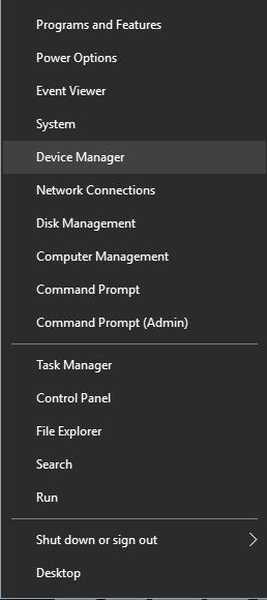
- quando Gestore dispositivi apre espandere il file dispositivi del controllo Universal Serial Bus sezione. Dovresti vederne diversi Hub principale USB dispositivi disponibili.
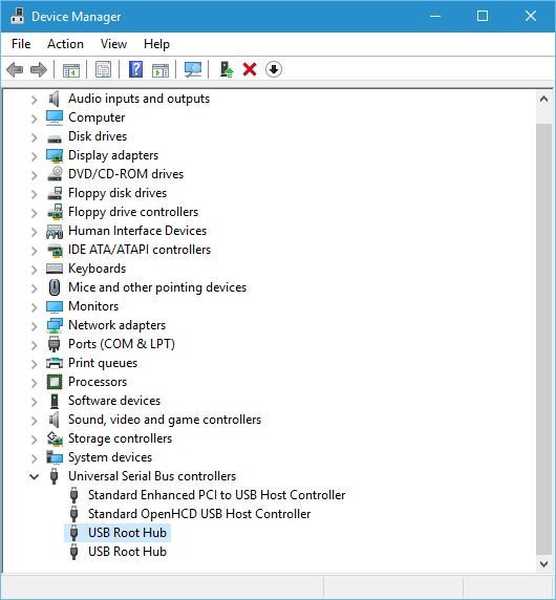
- Doppio click Hub principale USB dispositivo per aprire le sue proprietà.
- Vai a Gestione energetica scheda e assicurati che Consenti al computer di spegnere il dispositivo per risparmiare energia è non controllato.
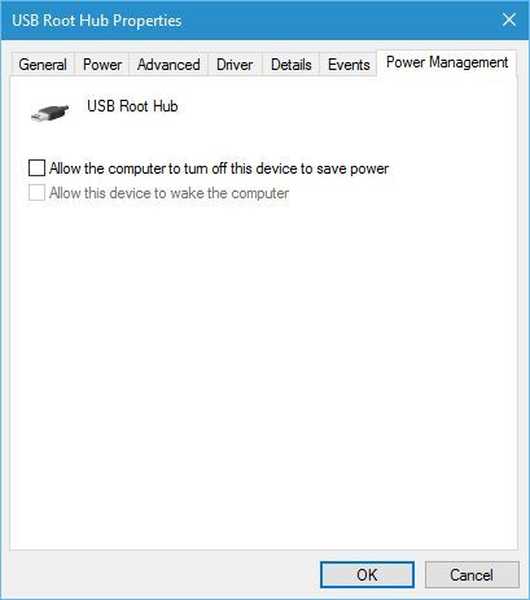
- Clic ok per salvare le modifiche.
- Ripeti gli stessi passaggi per tutti i dispositivi USB Root Hub.
Soluzione 2: assicurati che USB Wake Support sia abilitato
USB Wake Support consente di riattivare il laptop utilizzando un dispositivo USB, come un mouse o una tastiera USB. Per abilitare USB Wake Support è necessario accedere al BIOS e attivare questa impostazione. Per istruzioni dettagliate su come accedere al BIOS, ti consigliamo di controllare il manuale della scheda madre per istruzioni dettagliate.
Soluzione 3: consentire al mouse di riattivare il PC
Secondo gli utenti, puoi ricaricare il telefono in modalità sospensione modificando le impostazioni di alimentazione del mouse. Per farlo segui questi passaggi:
- Inizio Gestore dispositivi.
- Espandere Mouse e altri dispositivi di puntamento sezione e fare doppio clic Mouse compatibile con HID.
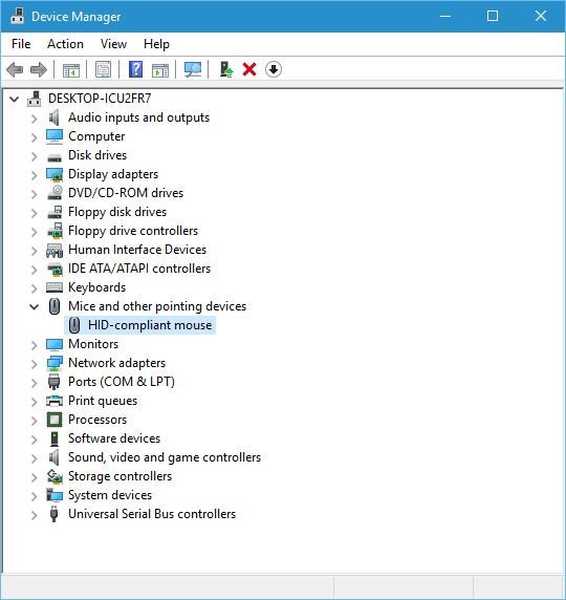
- Vai a Gestione energetica scheda e assicurati che Consenti a questo dispositivo di riattivare il computer è controllato.
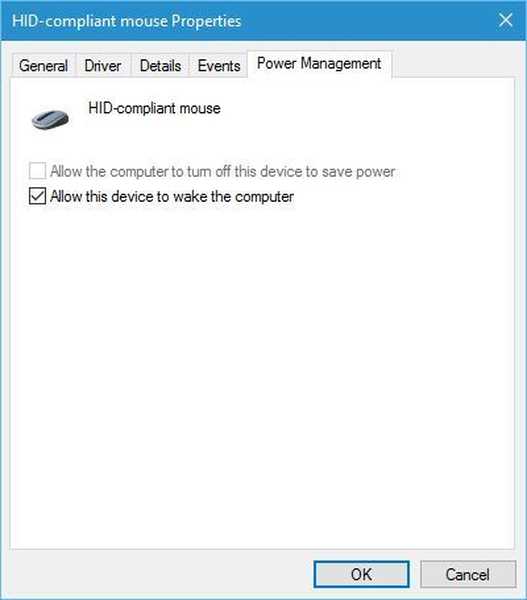
Soluzione 4: modificare le opzioni di alimentazione
Gli utenti hanno riferito che è necessario modificare alcune opzioni prima di poter ricaricare il telefono mentre il laptop è in modalità sospensione. Per farlo segui questi passaggi:
- stampa Tasto Windows + S ed entra opzioni di alimentazione. Selezionare Opzioni di alimentazione dal menu.
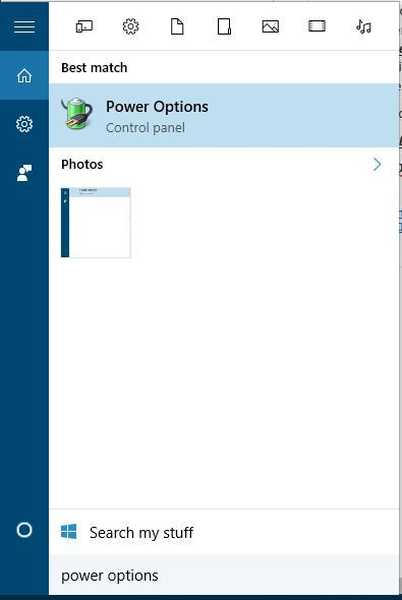
- Trova il tuo piano attuale e fai clic Modifica le impostazioni del piano.
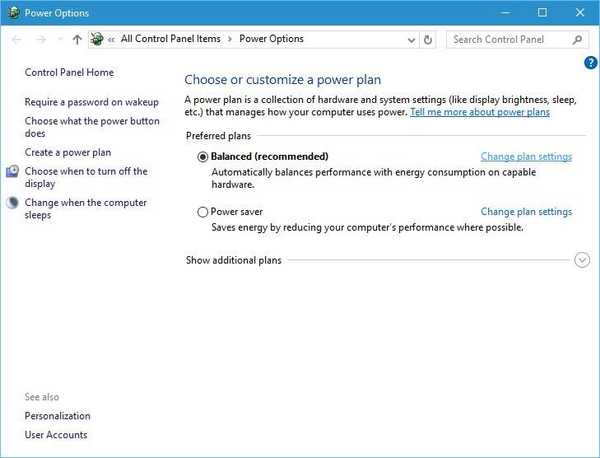
- Clic Modifica le impostazioni di alimentazione avanzate.
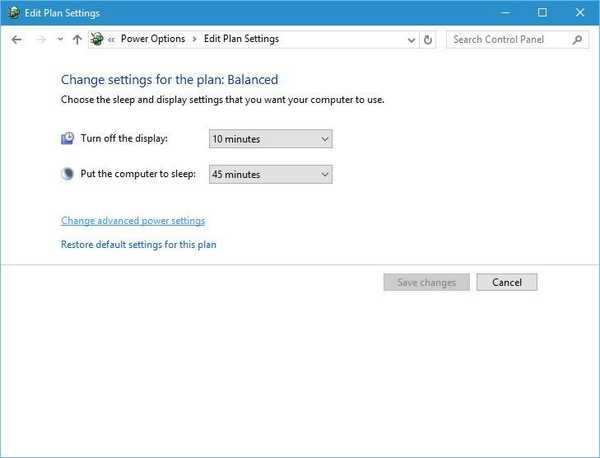
- Vai a Impostazioni USB> Impostazione sospensione selettiva USB e assicurati che sia impostato su Disabilitato per A batteria e Connesso impostazioni.
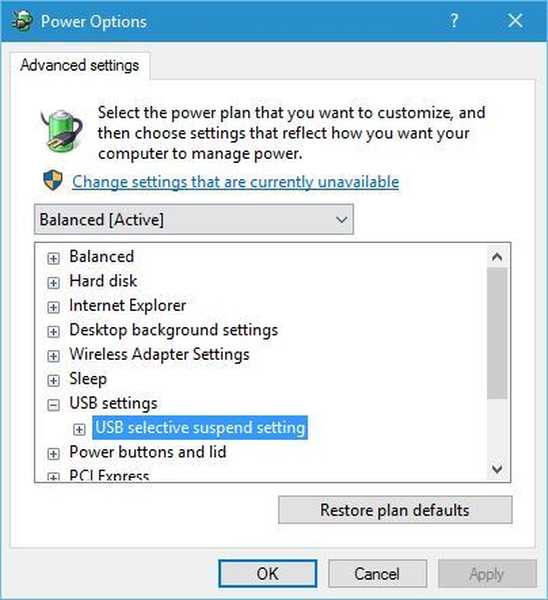
- Clic Applicare e ok per salvare le modifiche.
Ricaricare il telefono con il laptop in modalità sospensione non è così difficile e speriamo che tu sia riuscito ad abilitare questa funzione dopo aver utilizzato le nostre soluzioni.
 Friendoffriends
Friendoffriends



